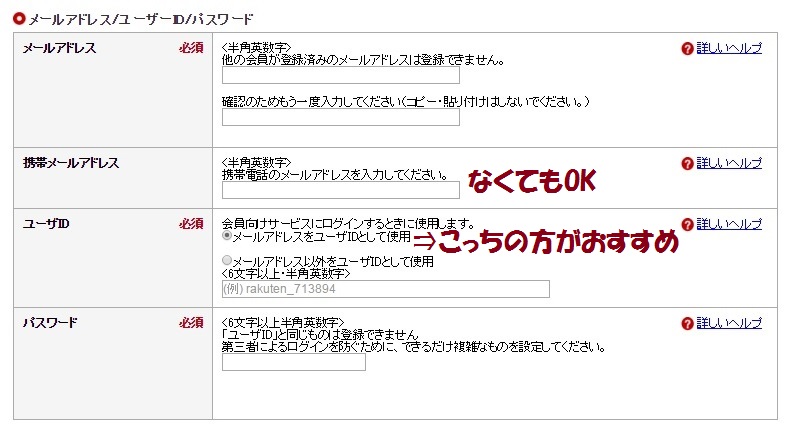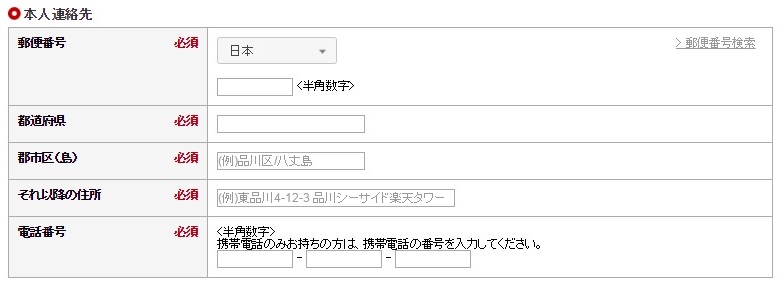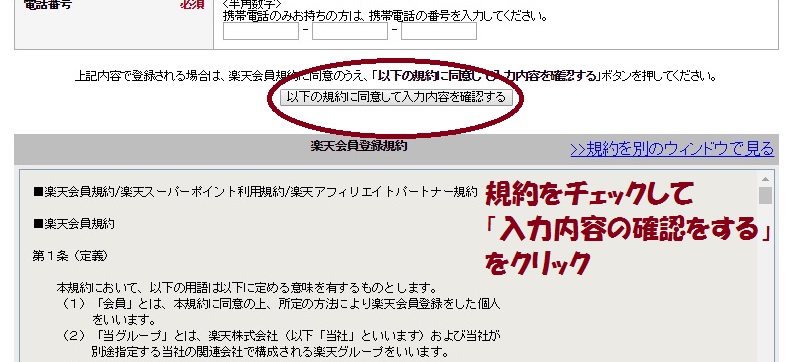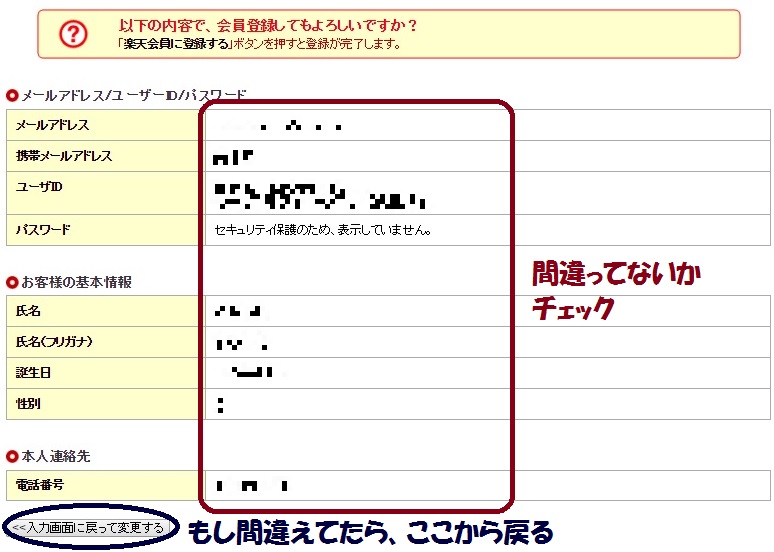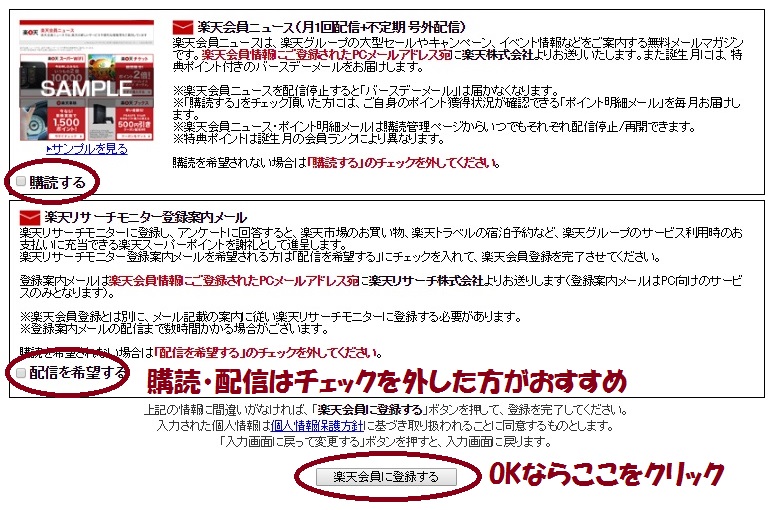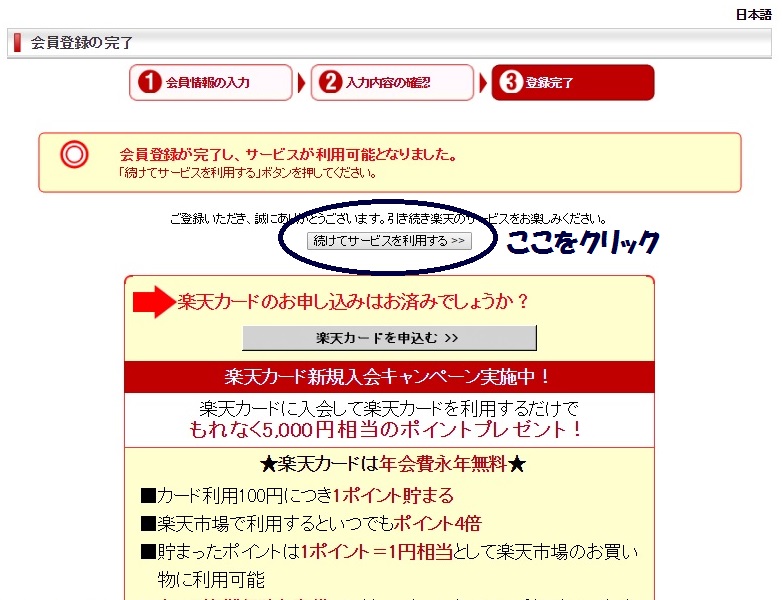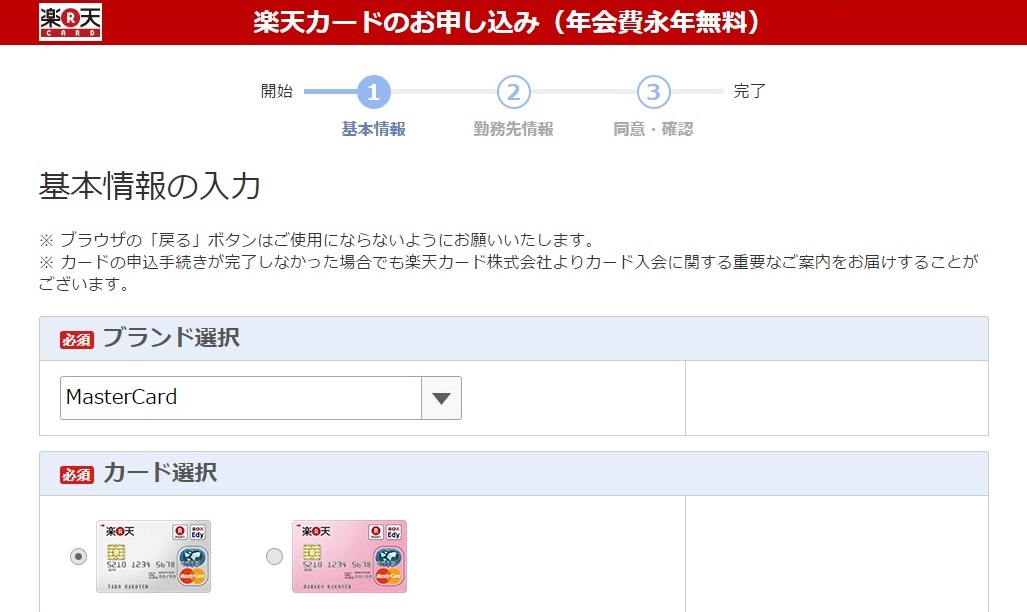本ページはプロモーションが含まれています。
どうも、サック(@sackbass)です。
楽天カードの入会申し込みをするなら、楽天会員への無料登録は必須。
そんな楽天会員に新規登録する方法をまとめたよ。
まだ会員登録する画面に行けてない人は、こちらの記事の「楽天カードの登録画面に行こう」を参考にどうぞー。
メールアドレス/ユーザーID/パスワードの入力
まずはメールアドレスとユーザーID、パスワードを入力するよ。
メールアドレスを入力する欄は2つあるけど、上の欄だけでもOK。
ユーザーIDは、「メールアドレスをそのままユーザーIDとして使う」か「自分で新しく設定する」かを選べる。
普段から使ってる、忘れないようなユーザーIDがあるなら、自分で設定し直してもいい。
だけど忘れそうとか、考えるのがめんどくさいならメールアドレスをユーザーIDにした方が楽だよ。サックもメールアドレスをそのまま使ってるー。
基本情報(氏名/誕生日/性別)の入力
氏名と誕生日、性別を入力していこう。
連絡先(住所/電話番号)の入力
最後は住所や電話番号の入力。
ちなみにサックももちろん電話番号を登録したけど、1回もかかってきたことないw
会員規約のチェック
入力し終わったら、下の方にある会員規約をチェックして「以下の規約に同意して入力内容を確認する」をクリック。
登録内容の確認
で、さっき入力した内容が間違ってないかの確認。
もし間違ってたら「<<入力画面に戻って変更する」ってボタンから戻ろう。ブラウザの戻るボタンだと、せっかく入力した内容が消えちゃうからねー。
メールの配信・購読の希望
ちゃんと合ってたら、下の方の
- 楽天会員ニュースの購読
- 楽天リサーチモニター登録案内メールの配信
の設定をしよう。
サックのおすすめは、どっちもチェックしないこと。
楽天はアホみたいにメール来まくるからw本当に必要なメール以外は来ない方が、大事なメールに気付かないってことも減る。
この設定もやったら、「楽天会員に登録する」をクリック。
登録完了
これで楽天会員になれたよ。
「続けてサービスを利用する>>」ってボタンをクリックして、楽天カードの申し込み登録に取り掛かろう。
楽天カードへの申し込み方法は、こちらの記事の「楽天カードの登録画面に行こう」からを参考にどうぞ。